谷歌chrome浏览器的下载的东西在哪?如何查看
番茄系统家园 · 2023-03-14 06:21:45
下载的东西放在那个文件夹?如何查看chrome浏览器的下载?
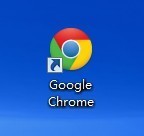
很多朋友在上网时候会需要下载一些东西,我们在同浏览器现在时,在完成下载之后,有些朋友会不知道自己下载的东西放在哪里?如何找到自己下载的文件呢?我在这里整理了一篇谷歌chrome浏览器下载的东西放在那个文件夹?如何查看chrome浏览器的下载?希望能够为朋友们带来帮助。
首先,打开chrome浏览器,点击右上角关闭按钮下面的方形按钮。选择“下载内容”(快捷键ctrl+J)。
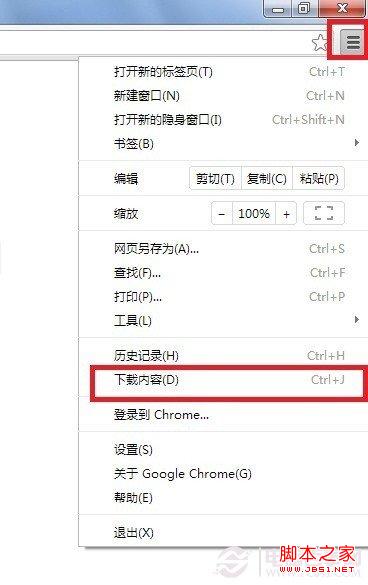
在弹出的窗口中我们能够看到我们下载的内容。点击“在文件夹显示”就能够进入到所下载的内容所在的文件夹。
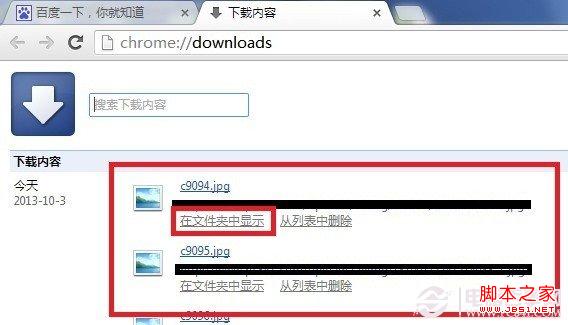
另外,通过点击右边的“打开下载内容文件夹”我们可以直接进入chrome浏览器的默认下载文件夹。
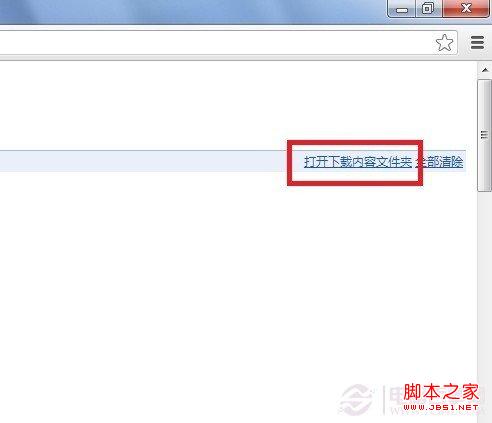
当然,我们也可以直接进入chrome浏览器的默认下载文件夹(本文以Windows 7系统为例,其他系统相似)。
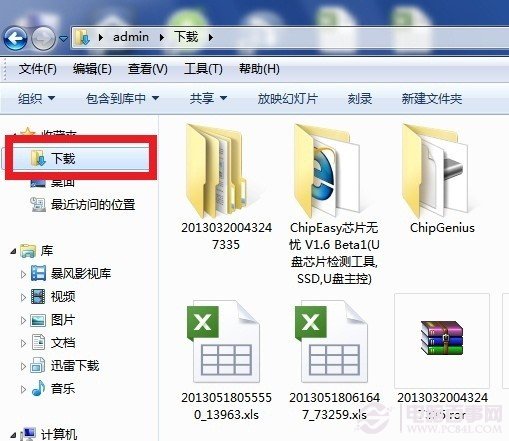
谷歌浏览器(Google Chrome) 官方版:
猜你喜欢
最新应用
热门应用





















